
Оглавление:
- Запасы
- Шаг 1. Запрограммируйте ESP32-Cam
- Шаг 2: Распечатайте детали
- Шаг 3: Собираем все вместе
- Шаг 4: Задний корпус и крепление в сборе
- Шаг 5: Вставьте модуль ESP32-Cam
- Шаг 6: выберите свой стиль монтажа
- Шаг 7: Установка на 3D-принтер
- Шаг 8: изготовление шнура питания (конец корпуса)
- Шаг 9: Изготовление шнура питания - конец USB
- Шаг 10: Завершение всего и тестирование
- Автор John Day [email protected].
- Public 2024-01-30 11:50.
- Последнее изменение 2025-01-23 15:04.


Я искал возможность заменить камеру на моем 3-D принтере на что-нибудь маленькое, простое и функциональное… и дешевое.
Несколько поисков в Google привели меня к модулю ESP32-Cam. Вы можете найти их менее чем за 10 долларов, они намного дешевле, и они работают очень хорошо, работают с вашим Wi-Fi, у них даже есть крутой интерфейс.
Я не буду вдаваться в программирование модуля. В Интернете есть как минимум 4 руководства и огромное количество экспертов, которые проведут вас через простой процесс.
Вот тот, который я использовал:
randomnerdtutorials.com/esp32-cam-video-st…
Привет случайным ботаникам. Хороший материал на их сайте.
Запасы
Вам понадобится это:
www.amazon.com/gp/product/B07S49STW4/ref=p…
Это дает вам FTDI и лодку перемычек - вам нужно 5, чтобы запрограммировать это.
Если у вас нет кабеля USB Mini, вам понадобится один из них:
www.amazon.com/gp/product/B00NH11N5A/ref=p…
Тебе понадобится:
Доступ к трехмерному принтеру
(2) винта M3 x 16 с полукруглой головкой
(2) гайки M3 Nyloc
(1) 2-контактный разъем Dupont
(2) женские шпильки Dupont
Щипцы
Инструмент для зачистки проводов
Термоусадочная трубка
Тепловая пушка
Паяльник
Ручка Flux Pen
Припой
Супер клей
Провод 24AWG (я получил свой от зарядного устройства Good Will / Thrift Store)
(1) Подсоедините конец USB A под пайку
www.amazon.com/gp/product/B012T99HI0/ref=p…
В зависимости от вашего выбора крепления:
(1) присоска 40 мм
www.amazon.com/gp/product/B073S5TX8W/ref=p…
(2) магниты 2 мм x 10 мм
www.amazon.com/gp/product/B07D9JFX14/ref=p…
Или настенные шурупы, или используйте настольную подставку.
Шаг 1. Запрограммируйте ESP32-Cam

randomnerdtutorials.com/esp32-cam-video-st…
Воспользуйтесь этим руководством, чтобы настроить ваш модуль. После настройки Arduino IDE это займет буквально 5 минут.
Это отличный урок!
Шаг 2: Распечатайте детали

У меня есть собственный принтер, но вы можете взять его напрокат, если у вас его нет, или арендовать место в Makers Space.
Файлы находятся на Thingiverse:
Тебе понадобится:
(1) Передняя часть корпуса (A или B, в зависимости от вашей платы ESP, A чаще встречается на Amazon)
(1) Задняя часть корпуса
(1) Крепление на корпус (90 требуется для адаптации Ender 3)
и либо (или оба)
(1) Универсальное крепление
(1) Подставка для футляра
или
(1) Крепление Ender3
(1) Универсальное крепление
(2) расширители
(1) крепление 90
Дополнительный элемент:
Кулак (обеспечивает боковое движение, если основание зафиксировано)
Честно говоря, если бы у вас был принтер, я бы просто распечатал все, это можно сделать менее чем за 8 часов и за 1 доллар в нити. Если нет, решите, какая версия вам нужна, и составьте план выбора необходимых деталей. Слишком много вариантов, чтобы перечислить комбинации.
Шаг 3: Собираем все вместе

Вот детали. Фотография помечена.
Шаг 4: Задний корпус и крепление в сборе


Поместите гайку M3 Nyloc в фиксатор внутри задней части корпуса. Удерживайте его пальцем. Переверните корпус и прикрутите крепление к задней части корпуса с помощью полукруглой головки M3 x 16.
Шаг 5: Вставьте модуль ESP32-Cam

Это крутая установка, если я сам так говорю. Используя штифты на обратной стороне платы, вы вдавливаете широкую планку в отверстия в выступах внутри задней части корпуса. Легкий.
Шаг 6: выберите свой стиль монтажа



Если вам нужна версия с присоской, присоска войдет в предусмотренный паз. Если вы начнете, это просто вопрос катания его домой в нижнюю часть слота.
Если вам нужны магниты, просто заведите их и вставьте в дом.
Любой из этих вариантов, после выбора и сборки, подставка для корпуса будет прикреплена к задней части корпуса, вставив лезвие подставки или универсальное крепление в двойные лезвия крепления для корпуса. Используйте ту же фурнитуру M3, чтобы закрепить их. Сделайте ее плотно, но не туго, чтобы камеру можно было поворачивать на подставке. Если вам нужна боковая регулировка, используйте "кулак" на распечатанных деталях. Вам нужно будет добавить дополнительную гайку M3x16 и гайку Nyloc.
Knuckle = Использование детали под названием "Mount"
No Knuckle = Используйте "90 Mount"
Шаг 7: Установка на 3D-принтер




Наконец, причина, по которой я сделал всю эту инструкцию.
Расширители необходимы для изменения фокусного расстояния, чтобы наблюдать за всей рабочей пластиной, и они мне особенно нужны, потому что у меня есть целый мод хот-энда, который я создал, из-за чего оригинальная конструкция кронштейна не работает. Я также добавил прорези для стяжек на всех частях, чтобы не пропустить силовой кабель.
Шаг 8: изготовление шнура питания (конец корпуса)



Чтобы подключить этот модуль к 5 В или 3,7 В, я выбрал 5 В, потому что я могу использовать зарядное устройство для телефона WalWart и USB-кабель. Или, как будет в другой моей версии, отключил понижающий преобразователь 5 В в корпусе 3D-принтера:
www.thingiverse.com/thing:3985200
Камеры других брендов также используют эту настройку, так что это кажется законным.
Я не могу не подчеркнуть, насколько хороши термоусадочные трубки и хорошая тепловая пушка, если вы пытаетесь делать такие вещи. Я провел большую часть своей жизни с черной лентой или термоусадочной трубкой и источником огня.
Вы собираете этот шнур вместе, это вопрос штыря, соединяющего питание с корпусом. ПОМНИТЕ, + это верхний штифт.
На мой взгляд, штыревые соединители - это искусство. Чтобы использовать их и заставить работать, нужны практика и терпение. Существует множество инструкций по их прикреплению к проводам. Быстрый поиск Google предоставит вам страницу, которая соответствует вашему стилю. Я недостаточно хорош, чтобы обучать кого-либо правильному методу их добавления! Я использую как минимум 2 клипа на 1, который работает.
Шаг 9: Изготовление шнура питания - конец USB



Пайка - одно из тех бессмысленных занятий, которые меня раздражают.
Ни один проект не обходится без сладкого запаха потока, витающего в воздухе.
Довольно прямолинейно. плюс к плюсу, минус к минусу. Смотрите фотографии, где что поставить. Если вы получите его задом наперед, просто не забудьте перевернуть разъем на корпусе, когда вы вставляете его.
Измерьте его и отметьте положительный штифт. Нет смысла проверять защиту полярности на плате.
Соедините разъем, обожмите его и усадите большую трубку на USB-разъем, а затем используйте меньшую термоусадку, чтобы прикрепить кабель к большой трубке.
Шаг 10: Завершение всего и тестирование




Перед тем, как нанести суперклей на переднюю часть корпуса, проверьте все это. Убедитесь, что он подключается к вашему Wi-Fi, убедитесь, что он работает с интерфейсом.
Как только вы будете довольны этим, промокните каждый угол небольшим количеством суперклея и прикрепите переднюю часть корпуса к сборке.
Вот и все. Веб-камера, Wi-Fi готов.
Есть и лучшие готовые решения этой проблемы, но в этом нет ничего интересного. Кроме того, я узнал о платах для разработки ESP. Я научился программировать их с помощью Arduino IDE. Я научился пользоваться FTDI. Этот проект породил как минимум 3 другие проектные идеи, которые нельзя купить в готовом виде. И я построил его сам, что само по себе является наградой !!
Продолжайте делать
Рекомендуемые:
Изготовление данных корпуса для электронного модуля на 3D-принтере с помощью Blender: 6 шагов

Создание 3D-принтера данных корпуса для электронного модуля с помощью Blender: они вам понадобятся (пример, который я использовал) .3D-принтер (TEVO Tarantula) 2D-сканер (CanoScan LiDE 200) 3D-редактор данных (Blender) 2D-редактор данных (Paint Shop Pro) https://neo-sahara.com/wp/case_make_blender
Индивидуальные корпуса для электроники и Arduino: 7 шагов
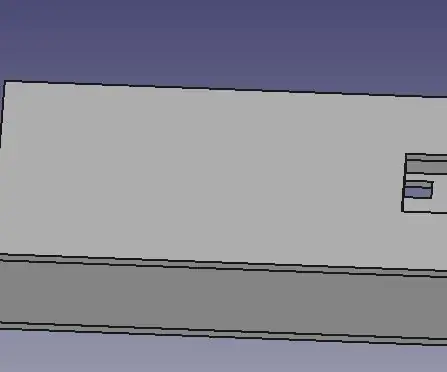
Пользовательские корпуса для электроники и Arduino: через год я вернулся с еще одним инструктажем по созданию пользовательских корпусов для электронных проектов и Arduino. В этом уроке я буду использовать бесплатное программное обеспечение САПР под названием FreeCAD. Ссылка для скачивания находится здесь. Ссылка для скачивания: https://www.freec
Интеллектуальная система рулевого управления для машин-роботов с использованием шагового двигателя от старого дисковода для гибких дисков / компакт-дисков: 8 шагов (с изображениями

Интеллектуальная система рулевого управления для автомобилей-роботов с использованием шагового двигателя старого дисковода для гибких дисков / компакт-дисков: интеллектуальная система рулевого управления для автомобилей-роботов Вы беспокоитесь о создании хорошей системы рулевого управления для своего автомобиля-робота? Вот отличное решение, просто используя ваши старые дисководы для гибких дисков / CD / DVD. следите за этим и получите представление о нем. Посетите georgeraveen.blogspot.com
Охладитель пустого корпуса для компакт-дисков: 5 шагов

Blank CD Case Cooler: Хак с некоторыми простыми вещами, имеющий практическое применение, полностью открытый проект. Не стесняйтесь проявлять творческий подход. О, и если я умственно отсталый, и ты хочешь пожаловаться или что-то еще поразило меня на [email protected], у меня есть это, это мой первый инструктаж
Складные корпуса для динамиков: 4 шага (с изображениями)

Складные корпуса для динамиков: возможно, вы видели их в блоге Make. Вот как сделать свой собственный
